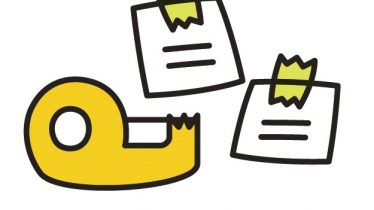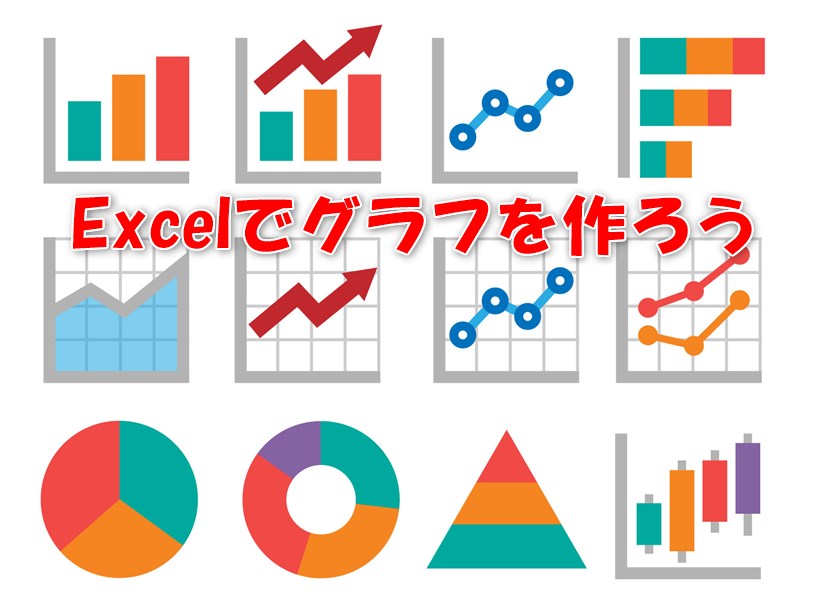エクセル(Excel)の基本的な使い方を覚えて「脱初心者」を目指しましょう。
まず、エクセル(Excel)というものは全部を完璧に勉強していなくても使っているうちに覚えていきます。
ここでご紹介している内容を見て少しでも頭の片隅にあれば、「そういえばあんなことできるって書いてあったな」となる程度でOKです。
分からなくなったらまた調べればいいんです。
そうすればだんだん知識が定着して気づいたらエクセル(Excel)が使えるようになっていきます。
エクセル(Excel)の使い方を同じ人に何度も聞きにくいなどあると思いますが、ここでは何回も同じことを確認しても怒られないので安心して何度も確認しましょう。
ちなみにExcel2016を使ってご紹介しています。
基本的な機能はExcel2019やOffice365も同じなのでご安心ください。